Win10没有睡眠选项怎么办 Win10菜单没有睡眠选项的解决方法
来源:脚本之家
时间:2024-04-18 21:18:34 244浏览 收藏
偷偷努力,悄无声息地变强,然后惊艳所有人!哈哈,小伙伴们又来学习啦~今天我将给大家介绍《Win10没有睡眠选项怎么办 Win10菜单没有睡眠选项的解决方法》,这篇文章主要会讲到等等知识点,不知道大家对其都有多少了解,下面我们就一起来看一吧!当然,非常希望大家能多多评论,给出合理的建议,我们一起学习,一起进步!
很多小伙伴在使用win10系统的过程中经常会遇到需要临时离开电脑的情况,这时为了防止数据丢失,有的小伙伴会选择开启电脑中的睡眠模式。在Win10系统中,有的小伙伴可能会遇到开始按钮菜单列表中没有睡眠选项,接下来小编就来和大家分享一下Win10系统菜单列表中没有睡眠选项的解决方法。
Win10菜单没有睡眠选项的解决方法
1、第一步,我们点击打开电脑中的开始按钮,然后在菜单列表中找到“控制面板”选项,点击打开该选项
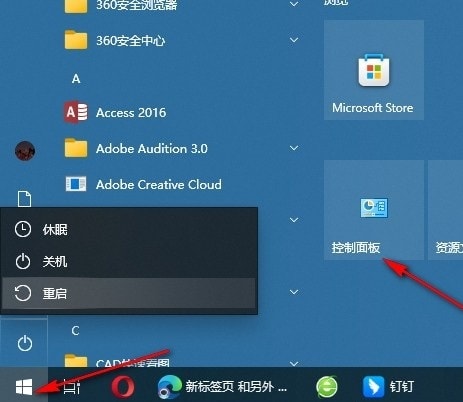
2、第二步,进入控制面板页面之后,我们先将查看方式改为“大图标”,再在该页面中找到“电源选项”,点击打开该选项
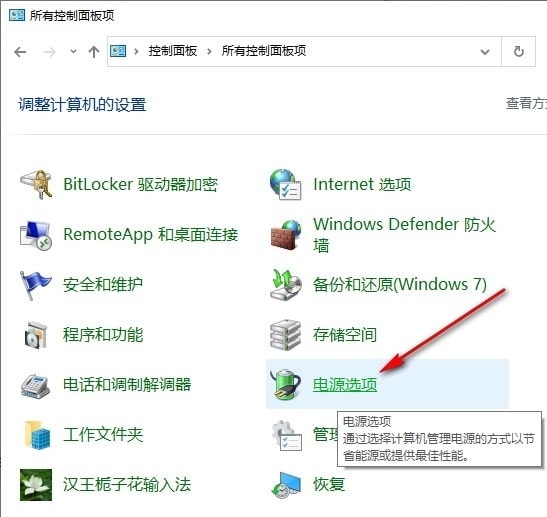
3、第三步,进入电源选项页面之后,我们在该页面的左侧列表中点击打开“选择电源按钮的功能”选项
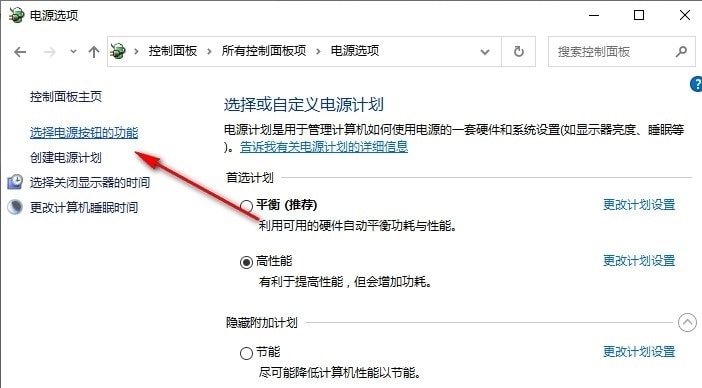
4、第四步,进入系统设置页面之后,我们再在该页面中找到“更改当前不可用的设置”选项,点击打开该选项
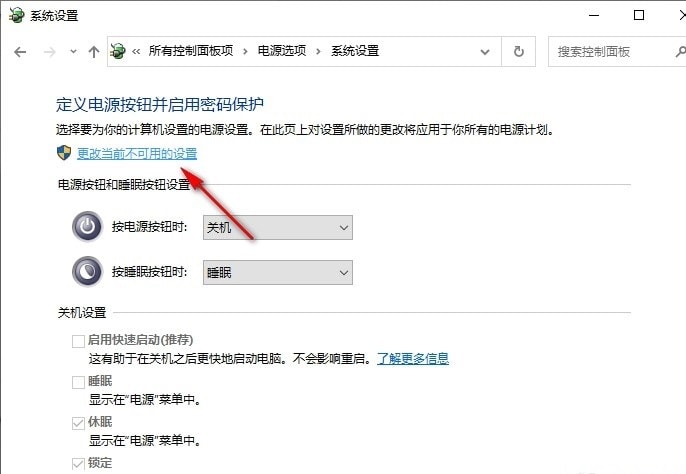
5、第五步,打开更改当前不可用的设置选项之后,我们在新页面中点击勾选“睡眠”选项,再点击保存修改选项即可
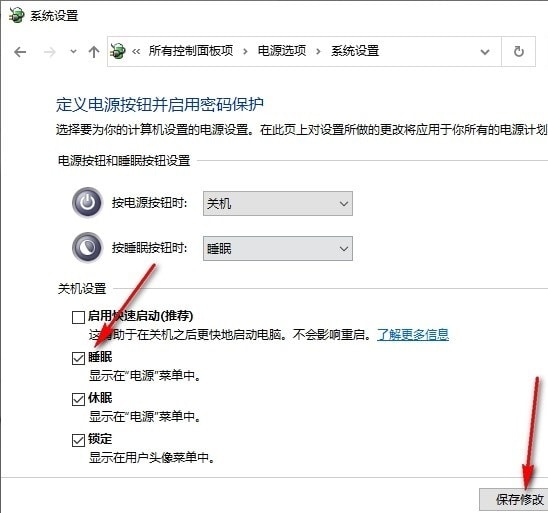
好了,本文到此结束,带大家了解了《Win10没有睡眠选项怎么办 Win10菜单没有睡眠选项的解决方法》,希望本文对你有所帮助!关注golang学习网公众号,给大家分享更多文章知识!
声明:本文转载于:脚本之家 如有侵犯,请联系study_golang@163.com删除
相关阅读
更多>
-
501 收藏
-
501 收藏
-
501 收藏
-
501 收藏
-
501 收藏
最新阅读
更多>
-
161 收藏
-
144 收藏
-
384 收藏
-
401 收藏
-
180 收藏
-
107 收藏
-
304 收藏
-
311 收藏
-
230 收藏
-
267 收藏
-
332 收藏
-
342 收藏
课程推荐
更多>
-

- 前端进阶之JavaScript设计模式
- 设计模式是开发人员在软件开发过程中面临一般问题时的解决方案,代表了最佳的实践。本课程的主打内容包括JS常见设计模式以及具体应用场景,打造一站式知识长龙服务,适合有JS基础的同学学习。
- 立即学习 543次学习
-

- GO语言核心编程课程
- 本课程采用真实案例,全面具体可落地,从理论到实践,一步一步将GO核心编程技术、编程思想、底层实现融会贯通,使学习者贴近时代脉搏,做IT互联网时代的弄潮儿。
- 立即学习 516次学习
-

- 简单聊聊mysql8与网络通信
- 如有问题加微信:Le-studyg;在课程中,我们将首先介绍MySQL8的新特性,包括性能优化、安全增强、新数据类型等,帮助学生快速熟悉MySQL8的最新功能。接着,我们将深入解析MySQL的网络通信机制,包括协议、连接管理、数据传输等,让
- 立即学习 500次学习
-

- JavaScript正则表达式基础与实战
- 在任何一门编程语言中,正则表达式,都是一项重要的知识,它提供了高效的字符串匹配与捕获机制,可以极大的简化程序设计。
- 立即学习 487次学习
-

- 从零制作响应式网站—Grid布局
- 本系列教程将展示从零制作一个假想的网络科技公司官网,分为导航,轮播,关于我们,成功案例,服务流程,团队介绍,数据部分,公司动态,底部信息等内容区块。网站整体采用CSSGrid布局,支持响应式,有流畅过渡和展现动画。
- 立即学习 485次学习
